Kindle unlimiteは小説・漫画・雑誌・各種書籍が月額980円で読み放題のサブスク電子書籍サービスです。本好きにはたまらない便利なサービスですが、サブスクサービスなので違約金等無く自由に解約する事も出来ます。
ですが、Kindle unlimiteを初めて解約する場合、解約の手順がまぁ分かりづらい。
- PCでの解約方法、スマホでの解約方法をシンプルに知りたい
- アプリに入っていた書籍は解約したらどこまで読める?どこから読めなくなる?
- 無料期間内に解約したい。解約を忘れた場合の返金とかはある?
- 解約が出来なくて困っている
ということで、Kindle unlimiteの解約について、 解約方法をわかりやすく画像で解説。
また、解約に関する様々な疑問について調べてみました。
Kindle unlimiteの解約に悩んでいる方は是非参考にしてくださいね。
Kindle unlimiteをまず解約しやすいのかどうか検索してから課金を検討していた方はこっちの記事も役に立つはず!
電子書籍はKindle unlimiteだけじゃない!様々なサブスク型電子書籍サービスを比較してみた記事はこちら

Kindle unlimiteの解約方法【PC版】
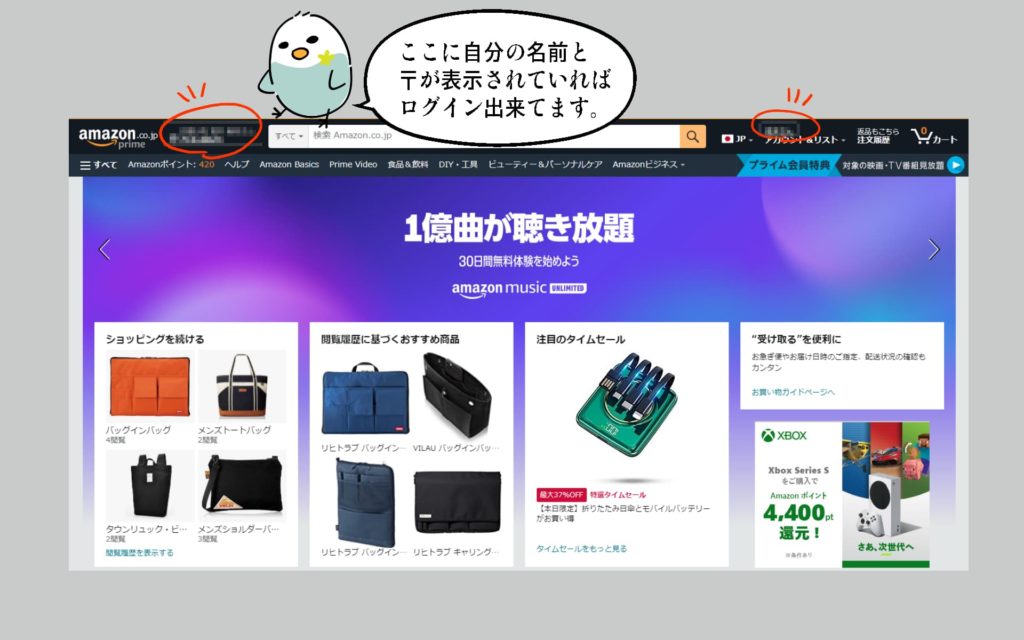
まずはAmazonのTOPページにアクセスしてアカウントにログインしましょう。
AmazonのTOPページからKindle Unlimited専用ページに飛びます。
専用ページに行くには、左上の「すべて」のボタンをクリックします。
すると、各専用ページの一覧が出てくるので、「Kindle本&電子書籍リーダー」をクリック。
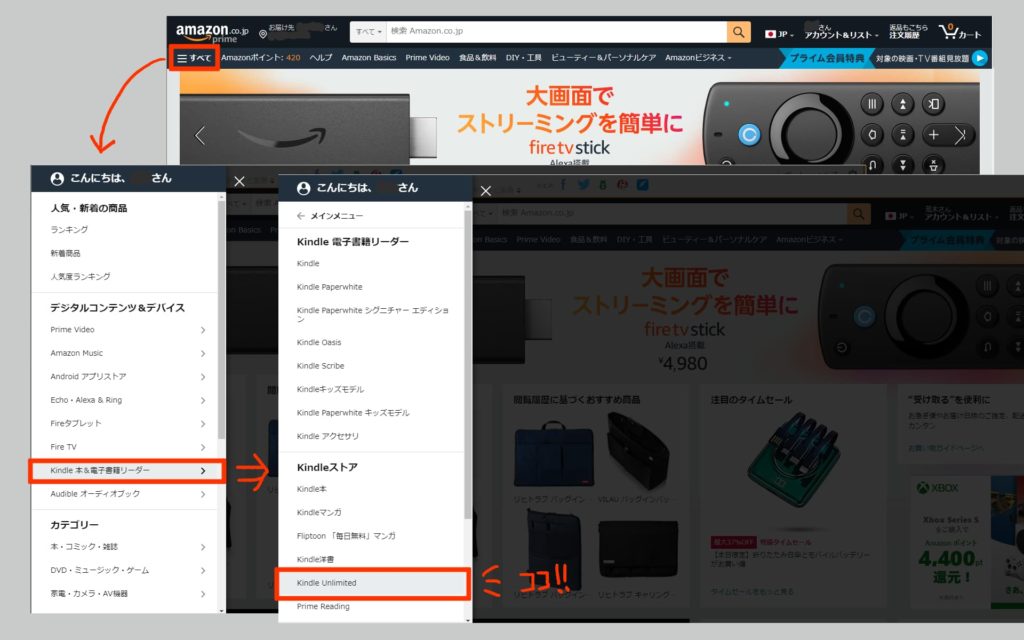
次の一覧の中に、「Kindle Unlimited」と専用ページのリンクが選択できます。
Kindle Unlimitedの専用ページに飛びました。
この画面の「マイページ」をクリックします。
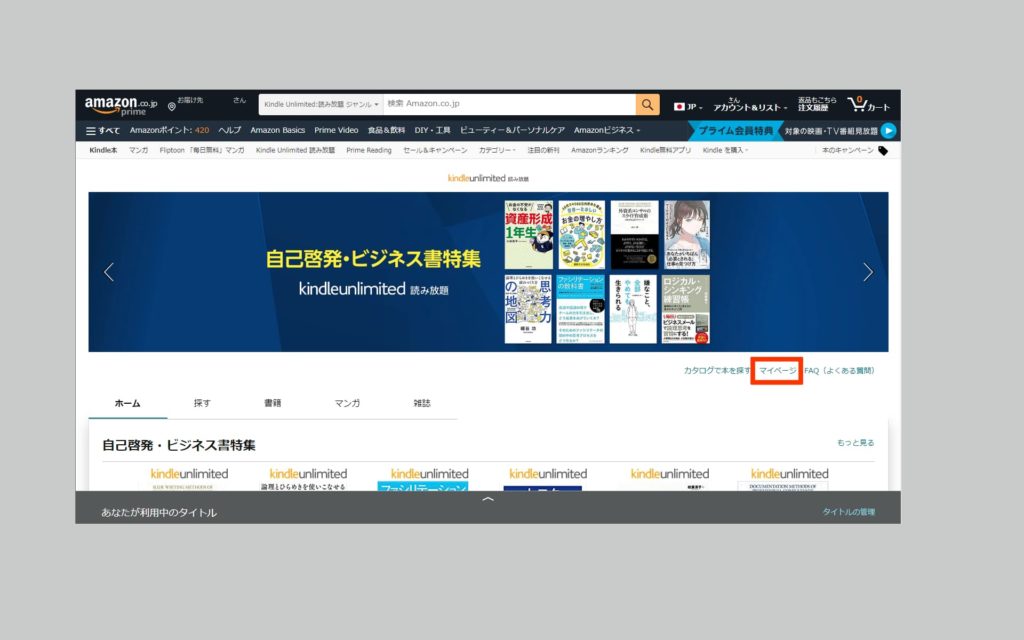
マイページの設定画面が出てきます。
ちなみにこの画面ではKindle Unlimitedの契約情報がすべて載っていますので、「支払方法」「契約期間」などを確認することが出来ます。
ここまで来れたらやっとKindle Unlimitedを解約するためのキャンセルボタンが出てきます。赤枠で囲った「Kindle Unlimitedをキャンセル」をクリックしましょう。
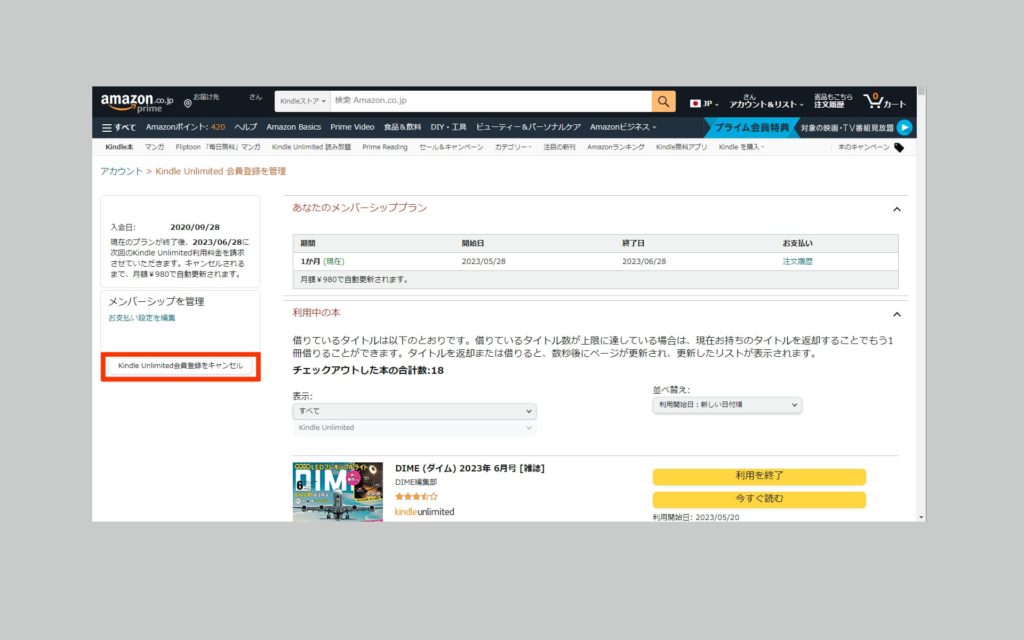
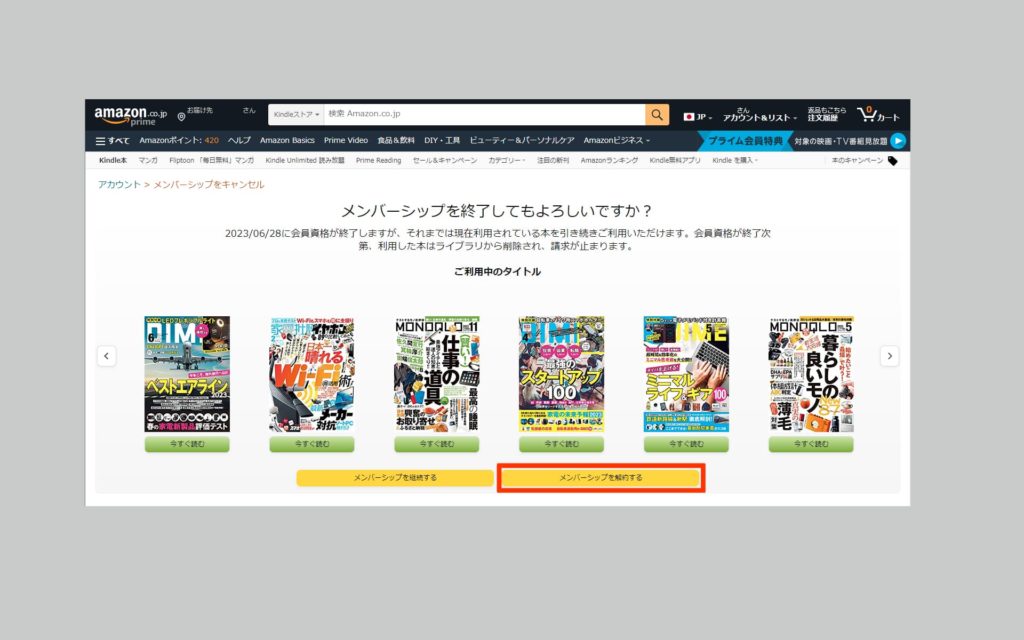
今自分がKindle Unlimitedで借りて読んでいる本が一覧で並び、本当に解約しても良いか聞かれます。
鋼の心で「メンバーシップを解約する」をクリックしましょう。
このボタンをクリックすると、次の画面では「解約が完了しました」の表示が現れ、解約完了となります。
お疲れさまでした。
Kindle unlimiteをの解約方法【スマホ版】
スマホでKindle unlimiteを解約する場合、ポイントとなるのは「アプリでの解約は出来ない」点です。 解約を行う際、いつものAmazonのKindle unlimiteのアプリを開いて解約方法を探してもどこにもありません。
iPhoneやAndroidなどのスマートフォンで解約を行う場合は、スマホでWebブラウザを開いてWebブラウザ上からAmazonのアカウントにログインし、解約手続きを行います。詳しい手順を見ていきましょう。
スマホからKindle Unlimitedを解約するには、KindleのアプリまたはAmazonのアプリからはおこなえません。アプリはそのままそっと閉じて、Webブラウザ系のアプリを開き、Amazonのサイトにアクセスします。
Webブラウザ上でAmazonにアクセスしたら、左上の三本戦のアイコンをタップしてメニューバーを出しましょう。メニューバーが出たら少し下にスクロールさせ、「すべて表示」をタップします。
実は、通常のメニューバーの中にはKindle Unlimitedへのリンクが見えません!
「すべてを表示」をタップして、全部のメニューバーを出さないとリンクが出現しない方式になっています。Amazonも解約させないよう必死。Kindle Unlimitedへのリンク先は隠れているので注意深くリンクを探してください。
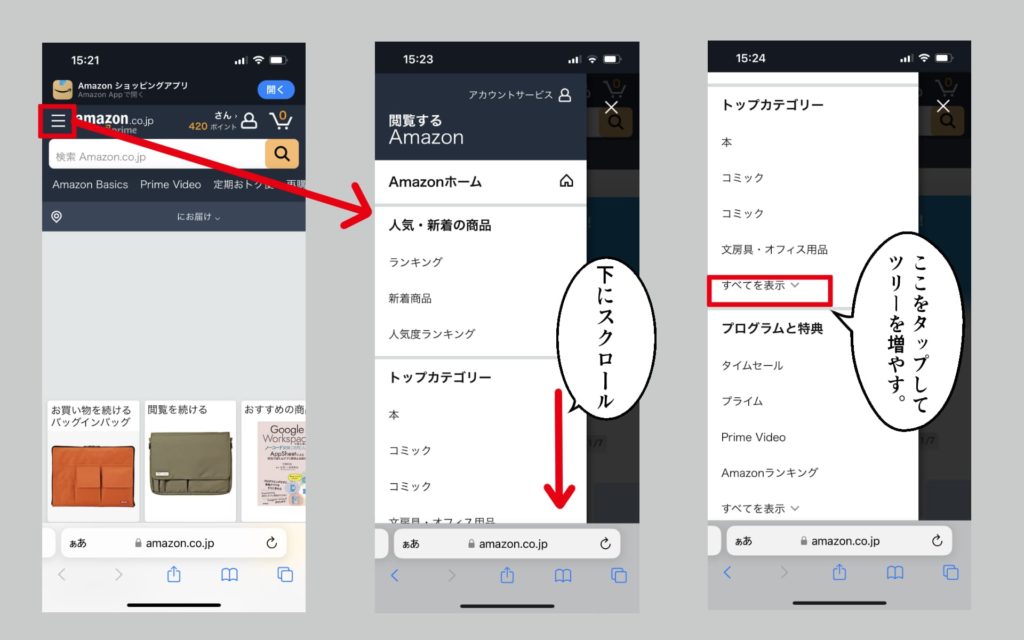
「すべてを表示」をタップするとようやく、「Kindle 本&電子書籍リーダー」のリンクが出てきます。
ここをタップすると「Kindle Unlimited読み放題」のリンクが出てきました。タップして次に行きましょう。
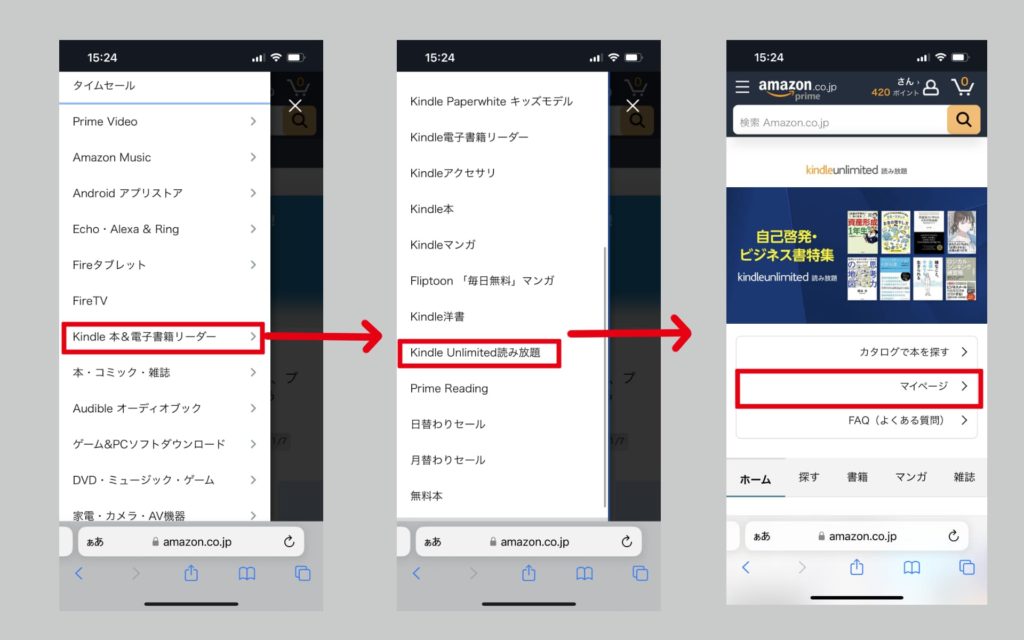
次に行くと、Kindle Unlimitedのトップページに入れます。この画面に来たら、「マイページ」をクリックしましょう。
「マイページ」に入れると、あなたが加入していたKindle Unlimitedの契約内容の詳細が確認できます。いつから入会していて、更新日はいつか、設定している支払い方法などを確認することが可能です。
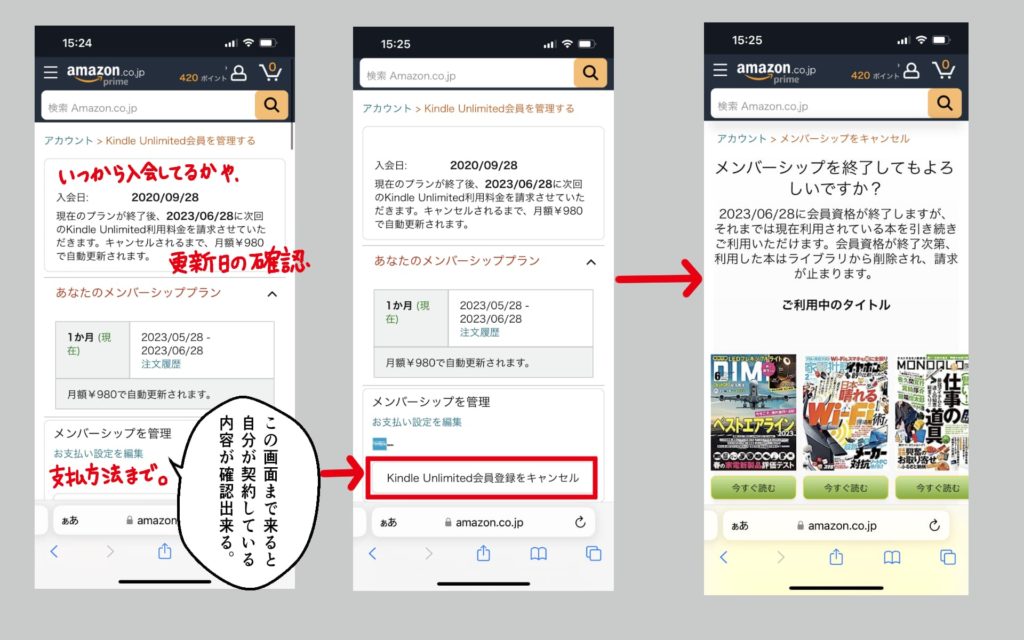
この画面まで来れたらKindle Unlimitedの解約までもう少しです。この画面を下に少しスクロールすると、「Kindle Unlimited会員登録をキャンセル」のボタンをタップしましょう。
すると、「メンバーシップを終了してもよろしいですか?」の表示が出てきます。この画面ではあなたが今Kindle Unlimitedで読んでいる本の一覧が出てきて「解約するの?解約したら読めなくなるよ?いいの?」という圧を感じます。
そんな圧はいらん!躊躇なく「メンバーシップを解約する」をタップしましょう。
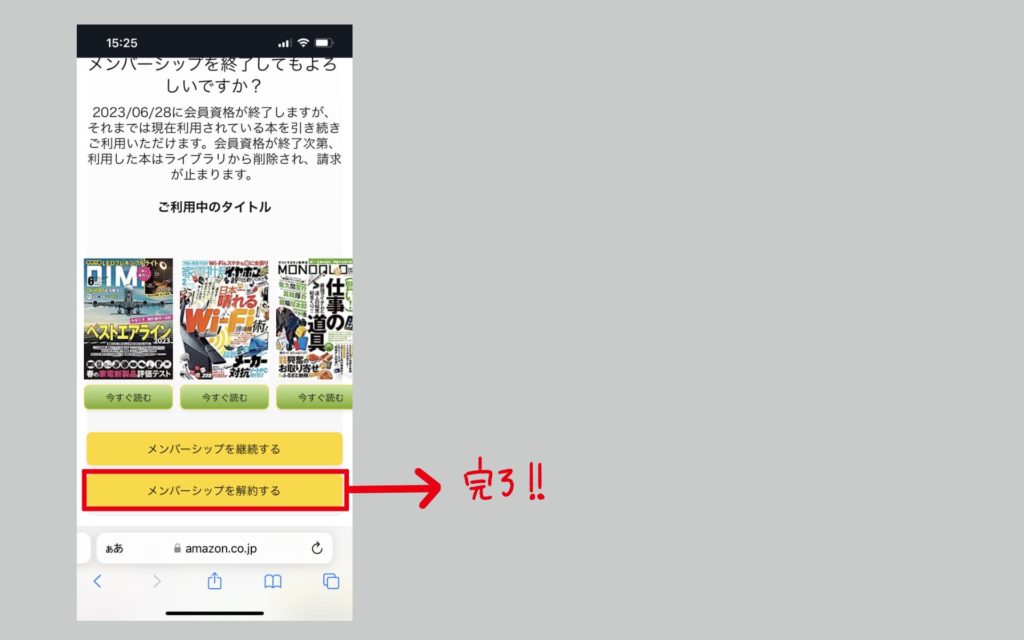
以上で解約完了となります!お疲れさまでした!
Kindle Unlimited解約にまつわる疑問点について
まとめ
以上が、Kindle unlimitedのパソコン版・スマホ版の解約方法、そして解約にまつわる疑問点でした!
こうやって見てみると、かなり簡単に解約できますよね。
どこかの某画像処理ソフトの解約時みたいに、しつこく解約しちゃうの?しちゃうの?と聞いてくることはありませんし、また契約したいなと思ったらサクッと契約させてくれますし。
人気漫画がアニメ化になった時も、割とKindle unlimitedに入れてくれたりするので、読みたい作品が出た時にサクッと契約すると漫画代の節約にもなります。
いずれにせよ、臨機応変に契約や解約を使いこなして、
あなたが読みたい・楽しみたい作品をエンジョイして下さいね★






